Как отключить nat в роутере мгтс
Всем привет! Сегодня мы поговорим про то, что же такое NAT в роутере. Как вы, наверное, все знаете, большинство адресов в интернете использует IPv4 версию. Эти адреса имеют диапазон от 0.0.0.0 до 255.255.255.255. Если подсчитать, то у нас есть больше 4-х миллиардов айпишников. Вроде бы достаточно много, но на деле с ростом клиентов интернета свободных адресов почти уже не осталось. Приплюсуем сюда тот факт, что многие IP зарезервированы, а на планете активно развивается мобильный интернет, который забирает львиную долю IPv4.
Но как получается всем подключаться к интернету и не оставаться в стороне? – Для этих целей и используется NAT (Network Address Translation – трансляция сетевых адресов). А теперь о самой сетевой технологии более подробно в статье.
Что такое NAT и как работает и зачем он нужен
Если у вас есть дома роутер, то вы уже используете технологию NAT. Чтобы вам было понятнее для чего она нужна, давайте рассмотрим простой пример. Представим, что вам нужно в квартиру провести интернет. Вы звоните провайдеру, он приходит и прокидывает вам кабель. Помимо всего, чтобы работать в глобальной сети вам нужен внешний айпишник, его также предоставляет только провайдер.
Конечно вы можете воткнуть кабель в ноутбук или компьютер, тогда никакого NAT (в вашей квартире) не будет, так как ваш комп будет напрямую подключен к интернету сети. Но если помимо вас, интернетом хотят пользоваться и другие жильцы квартиры, то вам нужно установить Wi-Fi роутер. Не будете же вы каждому жителю проводить интернет-кабель и отдельно платить за каждого.
Кабель подключается к выделенному WAN порту. Далее к роутеру уже можно подключить телефоны, планшеты, ноутбуки, компьютеры, телевизоры и многое другое. Маршрутизатор выступает неким шлюзом между вашей домашней и глобальной интернет сетью.
Роутер каждому устройству дома выдает свой локальный IP. Например:
- 192.168.1.10 – Компьютер папы.
- 192.168.1.11 – Телефон сына.
- 192.168.1.12 – Планшет жены.
- 192.168.1.13 – ноутбук дочери.
Шлюз, он же роутер, имеет сразу два адреса:
- Внутренний – 192.168.1.1
- Внешний – его выдает провайдер и он может иметь любой вид. Например, 175.67.87.223.
Все жители квартиры сразу могут иметь доступ к интернету с одного внешнего адреса за счет роутера. Как я уже и говорил, таких внешних айпишников в интернете очень мало – всего 4 294 967 296.
NAT – это технология, которая позволяет переводить вот такие вот локальные адреса во внешние и получать ответ из интернета. В итоге каждый житель квартиры, находясь внутри локальной сети, и используя за счет роутера внешний IP – может выходить в интернет.
Если говорить грубо, то NAT – это как дверь в квартире, каждый может её использовать, чтобы выйти в открытый мир. В итоге пользователей в интернете становится куда больше чем 4 миллиарда, но количество самих адресов остается всегда одним и тем же.
NAT позволяет скрывать внутренние айпишники от интернета, и их никто не сможет увидеть. Это мы рассмотрели случай, когда подключена небольшая семья. А представим, что нужно подключить офис из сотни или даже тысячи человек. Для организации просто не целесообразно подключать каждому пользователю свой интернет с внешним IP. Да и это не нужно. Достаточно использовать маршрутизатор, в котором уже по умолчанию будет работать NAT.
Схема достаточно простая, давайте рассмотрим пример.
- Компьютер из домашней сети с ИП 192.168.1.10 отправил запрос на какой-то сайт.
- Запрос пришел на роутер (192.168.1.1).
- Роутер не может использовать свой локальный адрес, поэтому переводит запрос и использует внешний адрес.
- Сайт получает запрос с внешним IP и на него отсылает ответ.
- Роутер принимает ответ от сайта, и уже отправляет его на компьютер, но уже используя внутренний айпишник.
Как видите, NAT постоянно переводит внутренний адрес во внешний и обратно. Если локальная сеть имеет только один выходной маршрутизатор, который может быть связан с внешней сетью, то такую сеть называют Stub сетью.
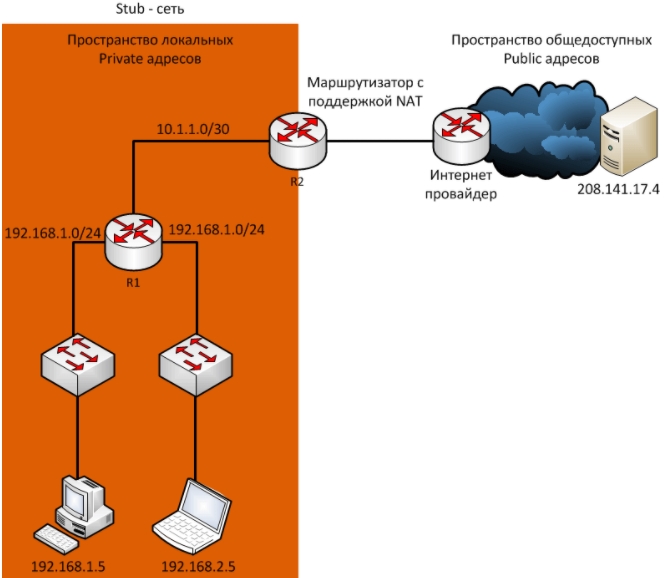
Термины NAT
В сфере NAT есть различная терминология, которую вы можете встретить в настройках маршрутизатора или на схемах подключения.
Есть 4 вида NAT адресов:
- Insidelocal – внутренний локальный адрес, который прописывается в первичном запросе от клиента.
- Insideglobal – внешний айпишник роутера.
- Outsidelocal – внутренний глобальный адрес сервера в интернете. Внутренний он, потому что он прописывается в первичном запросе от компьютера во внутренней сети.
- Outsideglobal – внешний глобальный. IP запроса на конечный сервер, который записан во внешнем запросе от роутера.
Пока ничего не понятно? Сейчас постараюсь рассказать на примере. Давайте рассмотрим пример NAT адресации. Смотрим на картинку ниже.

- У нас есть компьютер с (Inside Local) адресом 192.168.0.30, который находится с домашней сети.
- Он посылает запрос на сервер с (Outside Local) адресом 246.10.79.235.
- Маршрутизатор принимает ответ и переводит запрос:
(Inside Local) 192.168.0.30 -> (Outside Local) 246.10.79.235
(Inside Global) 135.87.99.202 -> (Outside Global) 246.10.79.235
Типы NAT
Статический (Static) NAT
Статический NAT – это когда у каждого локального внутреннего адреса, есть свой глобальный адрес. Часто используется для Web-серверов. Весь трафик при этом проходит аналогично через один узел, и у каждого устройства есть свой как локальный, так и глобальный IP.

Динамический (Dynamic) NAT
У нас есть пул внутренних айпишников, который постоянно присваивается разные глобальные внешние адреса. Внешние IP присваиваются по принципу, какой есть свободный, тот и назначается маршрутизатором. Очень часто используется в городских сетях провайдерами, именно поэтому ваши глобальные IP постоянно меняются. Чтобы немного расширить эту тему, советую более подробно почитать про белые и серые IP.

PAT (Port Address Translation)
Самая популярная форма NAT. Про неё я в самом начале и говорил. Когда нескольким локальным адресам назначается один глобальный. То есть когда вся семья, грубо говоря, использует один внешний IP. Чтобы маршрутизатор понял, кому именно посылать ответ от сервера, на который ранее был запрос, он использует в своем запросе номер порта. И по нему отсылает ответ нужному локальному пользователю.

Посмотрите на картинку выше. Как видите при запросе на выделенный сервер, помимо того, что роутер переводит адреса, он еще в запросе добавляет номер порта. То есть ответ от сервера также имеет этот порт, который потом уже используется для того, чтобы ответ получил нужный компьютер.
Плюсы и минусы IP NAT
- Офисы, а также домашние сети при большом количестве клиентов могут использовать всего один или несколько внешних интернет-адресов.
- Повышается надежность локальной сети, где контроль за пропускной способностью и трафиком отслеживает роутер.
- Снижает стоимость, которая нужна для приобретения внешних IP.
- Контроль внешнего и внутреннего доступа к обоим сетям.
- Увеличивается задержка запроса, так как маршрутизатору нужно постоянно делать NAT перевод адресов.
- В больших сетях, где идет многоуровневая NAT адресация, сложно найти место поломки, так как IP постоянно изменяется.
Видео
Если вам что-то было не понятно, или вам лень читать, то советую посмотреть это полезное видео.
Как настроить и включить NAT на роутере
Стандартный NAT уже работает в режиме PAT и его настраивать не нужно. То есть вы просто настраиваете интернет и Wi-Fi на маршрутизаторе. Другой вопрос, если дома вы решили организовать Web, игровой или почтовый сервер. А быть может вы хотите подключить камеры видеонаблюдения и следить за домом или квартирой, отдыхая на Бали. Вот тут нам понадобится проброс портов – об смотрите статью про порты. Там коротко рассказано, что такое порты, для чего они нужны и как их пробросить.
Войти
Авторизуясь в LiveJournal с помощью стороннего сервиса вы принимаете условия Пользовательского соглашения LiveJournal
Как обойти NAT от МГТС (создание IPv6 туннеля)
"Если у вас с декабря не раздаются торренты, не открываются некоторые сайты, вы не можете связаться с друзьями по интернет телефону, если все проброшенные порты стали недоступны, не работает VPN, то благодарить за это нужно начальство нашего замечательного провайдера ОАО МГТС.
Эти господа, чтобы сэкономить себе немного денежек запихали нас всех за Серый IP, за NAT.
И даже не поставив об этом никого в известность, они продолжают взимать за эту "услугу" прежние деньги. "
Обойти МГТСовский NAT можно через IPv6 туннель. В этот туннель можно запустить всё то чего лишил вас это провайдер.
Вот как это сделать:
Сначала Туннель Miredo (для Windows - Teredo)
Некоторым повезло с провайдером (но только не пользователем дешёвых тарифов от МГТС) и им подойдет вариант с туннелем Teredo: IPv6 через IPv4.
Под ubuntu есть программа под названием Miredo, который создает туннель и после этого уже имеется свой IPv6-адрес. Для установки нужно просто выполнить:
sudo apt-get install miredo
Теперь можно посмотреть свой адрес в терминал:
ifconfig и жмём Enter
там должно быть похожее на это:
teredo Link encap:UNSPEC HWaddr 00-00-00-00-00-00-00-00-00-00-00-00-00-00-00-00
inet6 addr: fe80::ffff:ffff:ffff/64 Scope:Link
inet6 addr: 2001:0:53aa:64c:2ca9:1bc4:9253:b1e2/32 Scope:Global
UP POINTOPOINT RUNNING NOARP MULTICAST MTU:1280 Metric:1
RX packets:0 errors:0 dropped:0 overruns:0 frame:0
TX packets:3 errors:0 dropped:0 overruns:0 carrier:0
collisions:0 txqueuelen:500
RX bytes:0 (0.0 B) TX bytes:144 (144.0 B)
Далее пробуем пинговать сначала гугл:
Если пинг в данном случае идет, значит NAT несимметричный и можно пользоваться teredo.
У меня пинг не пошёл и пришлось искать другой вариант.
После регистрации аккаунта, необходимо создать туннель. Для этого следует:
К сожалению и тут нашему ретивому провайдеру (МГТС) удалось заблокировать работу и этой службы тоже.
Настройка Gogo клиента на Ubuntu 10.04.
(Для других версий смотрите нет ли уже готовой сборки в вашем репозитории, Synaptic поиск - gogoc или gogoCLIENT.) Данный туннель работает и через симметричный NAT.
2. - Установите необходимые зависимости в терминал:
$ sudo apt-get update && sudo apt-get install gcc g++ openssl libssl-dev libcrypto++-dev libcrypto++8 libcrypto++-utils libpthread-stubs0 libssl-dev
(Если у вашей версии ubuntu другие версии этих же пакетов, то ставьте их по отдельности через Synaptic и возможно ещё radvd libssl-crypto и openssl)
3. Качаем gogoCLIENT для linux. Скаченный файл нужно переместить в Домашнюю папку.
Далее - откройте ваш терминал и скопируйте в него эти строки (без $ конечно).
$ tar -xvf gogoc-1_2-RELEASE.tar.gz жмём Enter
4. Измените текущую директорию на gogo6 исходного каталога
$ cd gogoc-1_2-RELEASE жмём Enter
5. Компилировать исходный код в том же терминале
make all жмём Enter
sudo make installdir=/usr/local/gogoc install жмём Enter
пишем свой пароль для входа в систему жмём Enter
Если есть ошибки error то копируйте что там (около error) написано и забейте в поиск Synaptic, ставим то чего не хватает и снова make all (warning можно пропустить).
В другом терминале
sudo gedit /usr/local/gogoc/bin/gogoc.conf жмём Enter
пишем свой пароль для входа в систему жмём Enter
В userid и passwd заполняем свои данные, полученные во время второй регистрации (там где имя и выбор сервера, а не ящик).
В первом терминале
cd /usr/local/gogoc/bin/ жмём Enter
sudo ./gogoc жмём Enter
8. Теперь проверяем интерфейсы командой (в новом терминале) ifconfig жмём Enter
tun Link encap:UNSPEC HWaddr 00-00-00-00-00-00-00-00-00-00-00-00-00-00-00-00
inet6 addr: 2001:5c0:1000:b::9f29/128 Scope:Global
UP POINTOPOINT RUNNING NOARP MULTICAST MTU:1280 Metric:1
RX packets:5 errors:0 dropped:0 overruns:0 frame:0
TX packets:1 errors:0 dropped:0 overruns:0 carrier:0
collisions:0 txqueuelen:500
RX bytes:336 (336.0 B) TX bytes:56 (56.0 B)
У вас будет свой inet6 addr: 2001:5c0:1000:b::9f29/128 Scope:Global
и вместо Global может быть: Общий
Проверяем, что пинг проходит (в новом терминале):
Если будет так, то всё в порядке
Остановить пинг - нажать одновременно Ctrl и C
10. Запуск клиента gogo при начале работы компа:
cd /usr/local/gogoc/bin/ жмём Enter
sudo ./gogoc жмём Enter
Примечание: Будьте осторожны с правами доступа к файлам в gogoc.conf! Ваши регистрационные данные для freenet6 хранятся в виде открытого текста.
Так же можно добавить в Firefox расширение - ShowIp. Оно покажет вам адреса сайтов под ipv6 зелёным цветом. Если установили, а его невидно нажмите вид - панель дополнений и поставьте там галочку.
Проблема с конечным количеством IPv4 адресов нахлынула на человечество в начале текущего тысячелетия. Бурное развитие компьютеризации, множество гаджетов и проникновение интернета во все дома и квартиры привели к тому, что для большинства домашних и корпоративных пользователей использование глобальной сети превратилось из обоюдного обмена в одностороннее скачивание. Причина тому исчерпание свободных IPv4 адресов глобального сегмента. Без "белого" или "публичного" IP-адреса ваш компьютер не будет доступен извне. Выйти в сеть и открыть страничку с сайта он сможет, а вот подключиться к нему из другого города без посредника уже никак. И все потому, что провайдер выдаст не белый (и пушистый) адрес, а "серый". Работать с которым можно только в "пользовательском" режиме. Ни тебе свой собственный web-сервер установить, ни игровой сервер запустить. Тоска в общем.
Однако, мудреные мужи долго думали и еще в прошлом веке выдали на гора спецификацию следующего поколения глобальной сети. Имя ей IPv6. Если не углубляться в подробности, то в новой версии IP разработчики упростили маршрутизацию пакетов по сетевой инфраструктуре, с другой стороны в адресное пространство заложили такое неимоверное количество адресов, что на каждого жителя земли их приходится несколько миллионов.
Благодаря такому космическому количеству доступных адресов, автоматически сама-собой, отпала необходимость в применении "серых" адресов (NAT). Соответственно, любой компьютер, смартфон, планшет или телевизор, подключенные в действующую сеть IPv6 могут быть доступны из любой точки земного шара. Разумеется, со стороны провайдера и всего оборудования до абонента и конечного устройства должно поддерживать IPv6, протокол должен включен на всех устройствах.
Несмотря на то, что спецификация IPv6 появилась более 20 лет тому назад, официально ее запустили в работу только в 2012 году. К запуску должны были подготовиться не только провайдеры, но и производители оборудования, изготовители операционных систем. И если с оборудованием и системами все более-менее наладилось очень скоро, то провайдеры старались и оттягивали внедрение IPv6 как только могли. И вот, на дворе всего лишь XXI-век, 2019 год и крупнейший провайдер Москвы МГТС соизволил включить поддержку протокола IPv6. Свершилось! В мгновенье ока миллионы устройств получили возможность для нормального, двустороннего общения с себе же подобными и без всяких посредников.
Хорошо это или нет? С одной стороны наличие нормального IPv6 сетевого подключения развязывает руки. Уже нет необходимости использовать какие-то промежуточные сервисы, чтобы попасть в словю локальную сеть с другого континента. С другой же. С другой есть и проблема. Если раньше ваша персоналка находилась за NAT и к ней никто не мог подключиться из интернет и никто не мог ее взломать через многочисленные уязвимости годами не обновляемой Windows. То с подключением по IPv6 "постучаться" в ваш компьютер может кто угодно. Если конечно сможет вычислить ваш IPv6-адрес, что очень маловероятно. Да и содержать в актуальном состоянии, устанавливать обновления, не открывать лишние порты, следить за встроенным в операционную систему брандмауэром, не лишне не только при наличии IPv6, но и вообще всегда.
В общем, наличие работающего IPv6 это и потенциальная угроза и великое благо. Чем оно обернется для каждого конкретного пользователя зависит от него самого, но а мы рассмотрим то, как же получить заветное прямое подключение к IPv6 у МГТС.
ZTE F660
Оптика влила свежую кровь в сегмент широкополосного доступа. Упрощенная и удешевленная инфраструктура, помехоустойчевые и дешевые сети, огромные скорости подключения. Вот, что такое оптика. Когда я подключил свою дачу в 50 км от центра города к волоконно оптической сети я с удивлением обнаружил, что Latency с моего рабочего компьютера в офисе напротив Кремля до моего роутера на даче составляет всего 3 мс. И это с учетом маршрутизации по самому офисному центру, по центрам обмена и тому подобному. О таких сетевых задержках в своей городской квартире я мог только мечтать. До сервера провайдера у меня сигнал ходил в пять раз дольше, а тут от точки и до точки
МГТС задумала модернизацию своей сети давно. Компания упорно строила волоконно оптической кольцо по всему городу, постепенно заменяла старые АТС на новые цифровые и попутно сдавала высвобождающиеся площади в зданиях АТС (что и не удивительно, оборудование занимавшее ранее целое здание, нынче умещается на столе). Так оптика, вместе с проводной IP-телефонией пришла и к частному городскому потребителю. На волне ажиотажа замены "меди" на "волокно" всем в добровольно-принудительном порядке установили оптический модемы
Так у меня дома появился оптический модем ZTE F660. Он не только мог раздавать телефонию, но и обладал способностью подключать мои устройства к интернет. Конечно, у ZTE есть куча недостатков, и добровольно я бы такой себе даже и покупать не стал. Но абонентам МГТС оборудование устанавливалось бесплатно. Ну а чего можно ожидать от бесплатного оборудования? И косяки есть, были и будут. Никто особо прошивку для данного аппарата не обновляет, проблемы возникшие при установки так и остались спустя годы. Именно по этой причине в довесок к F660 был докуплен нормальный Keenetic Ultra, который и заведует по сей день всей моей домашней сетевой инфраструктурой.
Итак, что же нужно, чтобы включить IPv6 на ZTE F660? Попробуем разобраться:
1. Войти в модем под учетной записью администратора. Это либо тот самый mgts с соответствующим паролем, либо вам нужно запросить доступ администратора у технической поддержки МГТС.

2. Перейти в группу настроек Network - Wan - Wan connection

3. Выбираем то Connection name на котором в модеме используется подключение к интернет (альтернатива подключение для IP-телефонии).
4. В группе IP Version выбираем двойной стек IPv4/v6. В группе IPv6 выбираем Auto Mode и DHCPv6.
5. Жмем Modify, модем подключается и собственно с этого момента он должен будет получить префикс целой сети и раздавать IPv6 адреса всем подключенным к нему устройствам.
6. На всякий случай можем проверить, есть ли подключение по IPv6 после перезагрузки. Для проверки заходим на F660 в Status - Netrowk Interface - WAN Connection где и можем созерцать примерно следующую картину:

Собственно тут нас интересует только GUA и DNS после нее. Если видим кучку циферок, то все подключено. Не лишней будет и строка IPv6 Online Duration. Если там уже что-то есть, соответственно IPv6 подключено.
Если раздачей сети в вашей локалке занимается только F660 то на этом можно и остановиться. Но у меня все сложнее. F660 только добывает интернет из МГТС, а раздачей занимается Keenetic Ultra работающий в режиме роутера с дополнительной сетевой трансляцией адресов, что означает, что для всех внутренних устройств Keenetic Ultra единственный роутер в сети, со всеми вытекающими.
Keenetic Ultra
Установку дополнительного роутера в сети после ZTE мера вынужденная. F660 управляется провайдером и возможности пользователя, даже с доступом администратора весьма ограничены. А если хочется чего-то большего, например, AC-протокол для Wi-Fi или же VPN для подключения к офисной сети, то тут с F660 вообще ловить нечего. Железка устаревает, ни о какой гибкости с ней речи даже и не идет.
Поэтому выбор справедливо пал на Keenetic. С его помощью удалось даже избавиться от всех повторителей в городской квартире (Beam Forming в действии), а заодно получить множество прочих вкусностей.
Вообще, для того, чтобы Keenetic мог работать с IPv6 необходимо ему данную компоненту включить. В режиме по-умолчанию она не скачана и неактивна.
Далее пойдет все немного сложнее. Необходимо включить "сквозной режим для пакетов IPv6". По умолчанию в прошивке Keenetic этот режим отключен. Включить его можно двумя способами:
- Через командную строку (CLI).
- Через аналог командной строки но на web-интерфейсе.
Включается сквозной режим двумя командами:
Первая строка включает режим "моста" для протокола IPv6 между интерфейсом ISP (то, что мы получаем от провайдера, собственно от F660) и интерфейсом Home (наша локальная сеть), вторая сохраняет изменения.
Для подключения в командную строку Keenetic потребуется приложение Telnet (оно может быть в поставке вашей операционной системы, а если нет, то можно воспользоваться PuTTY). Далее, после подключения и ввода логина/пароля последовательно вводятся обе строки.
Либо, если прошивка вашего Keenetic достаточно свежая, то все операции можно проделать и в браузере. Для этого нужно после аутентификации на роутере перейти на адрес ip-адрес_роутера/a

Можно поступить еще одним способом, немного проще чем cli. Для этого со страницы настроек Keenetic скачиваем start-up config, в текстовом редакторе добавляем только одну строчку:
в самую последнюю секцию файла (секции разделяются знаками !) и закачиваем файл обратно в Keenetic. n
Что в итоге?
По результатам работы IPv6 от МГТС могу с уверенностью сказать, что оно работает. Причем очень не плохо:
Сравнение скорости работы IPv4 и IPv6 на примере удаленного сервера.
Как видно, скорость работы IPv6 из Москвы во Францию выше аж в три с лишним раза. Собственно так сказывается его оптимизация и некоторые другие технические моменты.
PS. При помощи pass through F660 при помощи RA выдает адреса из полученной подсети всему оборудованию в локальной сети за Keenetic. Соответственно маршрутизацией IPv6 занимается так же F660.
Если не подходит, сбросить на заводские настройки, отключить оптику, перезагрузить, зайти с логином/паролем выше, поставить в настройках management - TR-069 Client - disable - save - apply. Если это не сделать, то МГТС рано или поздно пароль суперадмина сменит.
Но в режим моста у меня перевести не получилось всё равно.
Если у кого получилось, пишите.
что то не бурно обсуждается сей девайс (((
вафля 5гц далеко не бьет (( вышел в подьезд покурить - уже LTE ((( в дальней комнате - то есть то нет. скачет/пропадает. меняя я думал хоть антены будут внешние.
скорость по вафле не далеко от роутера - 85-92 .
есть мысля мостом с ASUS N66U связать. ( но пока не разбирался , некада , да и поставили недавно )
Подскажите как:
1. Настроить Zyxel Giga II, чтобы он получал внешний IP от ONT/Sercomm RV6699?
(как я понимаю надо настроить ONT/Sercomm RV6699 в режим моста и что-то сделать на Zyxel Giga II? )
2. Как узнать SIP-пароль на ONT/Sercomm RV6699?
Акция 150 за 450р то же была в тему. Привезли и поставили Sercomm rv6699. Раньше никогда не имел дело с железом этой фирмы. Первое впечатление - странное. По lan - все без проблем. Заявленные 150 отдает и принимает без проблем. Внутреннюю локалку всю перетряс и по IP прописал в новую железяку. А вот WI-FI - как то разочаровал. Даже при установке усиления в макс - через стену уже теряется скорость, а в соседней 5GHz ас вообще пропадает.
N 2,4GHz - вообще своей странной жизнью живет. Скорость прыгает, как хочет. Больше 56 на ipad & iphone6 увидеть не смог и то, в 2х метрах от коробки. Пришлось городить огород из гигабитного свитча Netis и hAP AC light Mikrotik переведенного в точку доступа для раздачи вафли по квартире.
По модели, пока, вразумительной информации в инете не нашел. Странно у меня на макбуке проблем не было, да и с другими девайсами, видимо удачное расположение практически в центре квартиры, по валфе на маке вообще 700 мегабит выдал, пока монтажники тестировали :) Долго мучался с этим роутером, но удалось переключить его в режим моста
А как вы его в режим моста переключили? расскажите
Статистика Ping для 209.99.17.14:
Пакетов: отправлено = 4, получено = 0, потеряно = 4
(100% потерь)
Почему-то на интернете от МГТС GPON не пингуется, на других провайдерах - все отлично.
Планирую отказываться от МГТС GPON
Статистика Ping для 209.99.17.14:
Пакетов: отправлено = 4, получено = 4, потеряно = 0
(0% потерь)
Приблизительное время приема-передачи в мс:
Минимальное = 172мсек, Максимальное = 173 мсек, Среднее = 172 мсек
Это нужно мне для работы.
Спасибо, сегодня с 14.00 и у меня пингуется. Видимо в МГТС устранили проблему - спрашивал у всех у кого МГТС (у всех до 14.00 были проблемы), чтобы доказать МГТС, что проблема на их стороне.
Читайте также:


